Utilita zabezpečeného štartovania na Macu s bezpečnostným čipom Apple T2
Používajte Utilitu zabezpečeného štartovania, aby ste mali istotu, že sa váš Mac vždy spúšťa z určeného štartovacieho disku a vždy z pravého a dôveryhodného operačného systému.
Ak používate Mac s bezpečnostným čipom Apple T2, Utilita zabezpečeného štartovania ponúka tri funkcie, ktoré vám pomôžu zabezpečiť si Mac pred neoprávneným prístupom: ochranu pomocou hesla firmvéru, Zabezpečené štartovanie a možnosť nastavenia povolených štartovacích médií.
Ak používate Mac s čipom Apple Silicon, prečítajte si, ako zmeniť nastavenia zabezpečenia na Macu s čipom Apple Silicon.
Otvorenie Utility zabezpečeného štartovania
Zapnite Mac, a hneď ako zbadáte logo Apple, podržte kombináciu klávesov Command (⌘) a R. Mac sa spustí z Obnovy macOS.
Keď sa zobrazí výzva na výber používateľa, ktorého heslo poznáte, vyberte ho, kliknite na Ďalej a potom zadajte heslo správcu.
Keď sa zobrazí okno s utilitami systému macOS, v menu Utility na lište vyberte Utilita zabezpečeného štartovania.
Po zobrazení výzvy na autentifikáciu kliknite na Zadať heslo macOS, potom vyberte účet správcu a zadajte jeho heslo.
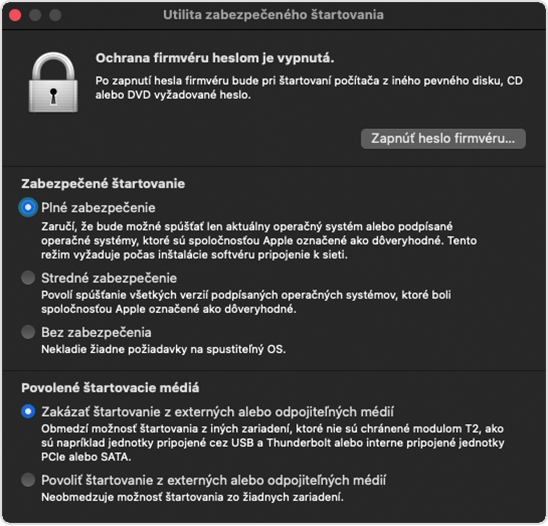
Nastavenie hesla firmvéru
Heslo firmvéru môžete použiť na to, aby ste každému, kto nepozná heslo, zabránili v spustení z iného než určeného štartovacieho disku. Ak si chcete v Utilite zabezpečeného štartovania nastaviť heslo firmvéru, kliknite na Zapnúť heslo firmvéru a potom postupujte podľa pokynov na obrazovke. Prečítajte si viac o heslách firmvéru.
Môžete aj zakázať štartovanie z externého alebo vymeniteľného média, aby používatelia, ktorí poznajú heslo firmvéru, nemohli spúšťať systém z takýchto médií.
Zmena nastavení Zabezpečeného štartovania
Pomocou týchto nastavení zaistíte, že Mac sa vždy bude spúšťať z pravého a dôveryhodného operačného systému.
Plné zabezpečenie
Plné zabezpečenie je predvoleným nastavením a ponúka najvyššiu úroveň zabezpečenia. Táto úroveň zabezpečenia bola predtým k dispozícii iba na zariadeniach so systémom iOS.
Počas spúšťania Mac overí integritu operačného systému na štartovacom disku, aby skontroloval, či je pravý. Ak je operačný systém neznámy alebo sa jeho pravosť nedá overiť, Mac sa pripojí k serverom spoločnosti Apple a stiahne aktualizované informácie o integrite, ktoré potrebuje na overenie operačného systému. Tieto informácie sú unikátne pre váš Mac a zaistia, že sa spustí iba z operačného systému, ktorému spoločnosť Apple dôveruje.
Ak je počas toho, ako sa Mac pokúša stiahnuť aktualizované informácie o integrite, zapnutý FileVault, zobrazí sa výzva na zadanie hesla na odomknutie disku. Zadajte správcovské heslo a potom kliknite na Odomknúť, aby sa sťahovanie dokončilo.
Ak sa operačný systém nepodarí overiť:
macOS: Zobrazí sa upozornenie, že na použitie daného štartovacieho disku sa vyžaduje aktualizácia softvéru. Kliknutím na Aktualizovať otvorte Inštalátor macOS, pomocou ktorého môžete preinštalovať systém macOS na štartovacom disku. Alebo kliknite na Štartovací disk a vyberte iný štartovací disk, ktorý sa Mac tiež pokúsi overiť.
Windows: Zobrazí sa upozornenie, že si musíte nainštalovať Windows pomocou Sprievodcu Boot Camp.
Ak sa Mac nevie pripojiť na internet, zobrazí sa upozornenie, že je potrebné pripojenie na internet.
Skontrolujte svoje pripojenie na internet, napríklad výberom aktívnej siete v na lište. Potom kliknite na Skúsiť to znovu.
Alebo kliknite na Štartovací disk a vyberte iný štartovací disk.
Ďalšou možnosťou je znížiť úroveň zabezpečenia pomocou Utility zabezpečeného štartovania.
Stredné zabezpečenie
Ak je zapnuté nastavenie Stredné zabezpečenie, Mac počas spúšťania overí operačný systém na štartovacom disku iba tým, že skontroluje, či je správne podpísaný spoločnosťou Apple (macOS) alebo Microsoft (Windows). Nevyžaduje sa na to pripojenie na internet ani aktualizované informácie o integrite zo serverov spoločnosti Apple, takže sa tým Macu nezabráni v použití operačného systému, ktorému už spoločnosť Apple nedôveruje.
Ak sa operačný systém nepodarí overiť:
macOS: Zobrazí sa upozornenie, že na použitie daného štartovacieho disku sa vyžaduje aktualizácia softvéru. Kliknutím na Aktualizovať otvorte Inštalátor macOS, pomocou ktorého môžete preinštalovať systém macOS na štartovacom disku. Vyžaduje sa na to pripojenie na internet. Alebo kliknite na Štartovací disk a vyberte iný štartovací disk, ktorý sa Mac tiež pokúsi overiť.
Windows: Zobrazí sa upozornenie, že si musíte nainštalovať Windows pomocou Sprievodcu Boot Camp.
Bez zabezpečenia
Možnosť Bez zabezpečenia neuplatňuje pre štartovací disk žiadnu z uvedených bezpečnostných požiadaviek.
Nastavenie povolených štartovacích médií
Pomocou tejto funkcie môžete určiť, či sa Mac môže spúšťať z externého alebo vymeniteľného média. Pri predvolenom nastavení, ktoré je najbezpečnejšie, je to zakázané. Ak sa pokúsite spustiť systém z takéhoto média a zobrazí sa vám upozornenie, že vaše nastavenia zabezpečenia to neumožňujú, môžete nastavenie zmeniť v Utilite zabezpečeného štartovania.
Mac nepodporuje štartovanie zo sieťových oddielov bez ohľadu na to, či povolíte štartovanie z externých alebo vymeniteľných médií.
Potrebujete ďalšiu pomoc?
Povedzte nám viac o tom, čo sa deje, a my vám navrhneme, ako môžete postupovať ďalej.